Overview
Հատկություններ
Ինչպե՞ս վերականգնել
Լրացուցիչ տեղեկություններ
Նմանատիպ Ապրանքներ
Ինչու DataNumen DWG Recovery?
# 1 Վերականգնում
Rate
10+ միլիոն
Users
20 + տարիներ
փորձառություն
100% բավարարվածություն
Երաշխիք
Վերականգնեք շատ ավելին, քան մեր մրցակիցները
DataNumen DWG Recovery ընդդեմ AutoCAD Recovery Command-ի և Recovery Toolbox-ի համար DWG
Վերականգնման միջին տեմպը
Իմացեք ավելին այն մասին, թե ինչպես DataNumen DWG Recovery ծխում է մրցույթը
Չափազանց պարզ միջերես
Լուծում ՝ կոռումպացված լինելու պատճառով AutoCAD սխալներին հետևելու համար DWG նկարչական ֆայլեր

- Լուծեք «Ճակատագրական սխալ. չմշակված e06d7363h բացառություն…» Սխալ
- Լուծեք «Գծագրական ֆայլը վավեր չէ» սխալը
- Լուծեք «Ներքին սխալ !dbqspace.h@410: eOutOfRange» սխալը
- Լուծել «Ոչ Autodesk DWG”Սխալ
Հիմնական պարտավորությունները
- Առողջանալ AutoCAD R14-ից մինչև 2021 թ DWG նկարչական ֆայլեր.
- Վերականգնել հետևյալ օբյեկտները AutoCAD նախագծում կամ նկարչական ֆայլերում՝ BLOCK, POINT, LINE, ARC, CIRCLE, ELLIPSE, SPLINE, XLINE, RAY, SOLID, 3DFACE, LWPOLYLINE, POLYLINE (2D), POLYLINE (3D), POLYLINE (PFACE), ՊՈԼԻԳԻՆ (ԱՐՏ), գագաթ (2D), գագաթ (3D), գագաթ (ԱՐՏ), գագաթ (PFACE), VERTEX (PFACE FACE), TEXT, MTEXT, TRACE, ATTRIB, ATTDEF, ENDBLK, SEQEND, INSERT, DIMENSION (ՉԱՓ) ), ՉԱՓ (ԳԾԱՅԻՆ), ՉԱՓ (ՀԱՍԱՐՁԱԿՎԱԾ), ՉԱՓ (ANG 3-Pt), ՉԱՓ (ANG 2-Ln), ՉԱՓ (ՇԱՌԱՋ), ՉԱՓ (տրամագիծ), ԱՌԱՋՆՈՐԴ, ՀԱՆԴՈՒՐԴՈՒԹՅԱՆ, ԲԼՈԿԻ ԿԱՌԱՎԱՐՄԱՆ ՕԲՅԵԿՏ, ԲԼՈՔԵՐԵԱ CONTROL OBJ, LAYER, STYLE CONTROL OBJ, STYLE, LTYPE CONTROL OBJ, LTYPE, VIEW CONTROL OBJ , VIEW, UCS CONTROL OBJ, UCS, VPORT CONTROL OBJ, VPORT, APPID CONTROL OBJ, APPID,
- Վերականգնել լost & գտել են օբյեկտներ AutoCAD-ի նկարչական ֆայլերում:
- Վերականգնել ջնջված օբյեկտները CAD-ում DWG ֆայլեր.
- Առողջանալ DWG նկարչություն տեմպիցrary ֆայլեր, երբ տվյալների աղետ է տեղի ունենում:
- Արտադրեք ֆիքսված ֆայլը DWG ձևաչափ և DXF ձևաչափ:
- Արդյունք ֆիքսված ֆայլ AutoCAD R14-ից մինչև 2017 թ.
Օգտագործելով DataNumen DWG Recovery վերականգնել կոռումպացված AutoCAD- ը DWG Ֆայլեր
Start DataNumen DWG Recovery.
Նշում: Նախքան կոռումպացված կամ վնասված CAD-ը վերականգնելը DWG ֆայլեր մեր DWG ֆայլերի վերականգնման գործիք, խնդրում ենք փակել ցանկացած այլ հավելված, որը կարող է փոփոխել dwg ֆայլեր.
Ընտրեք կոռումպացված կամ վնասված DWG վերականգնվող ֆայլը.
Կարող եք մուտքագրել այն DWG ֆայլի անունը ուղղակիորեն կամ կտտացրեք այն ֆայլը թերթելու և ընտրելու կոճակը: Կարող եք նաև սեղմել
կոճակը գտնելու համար DWG ֆայլը, որը պետք է վերականգնվի տեղական համակարգչում:
Եթե գիտեք, որ աղբյուրի ձևաչափը վնասված է DWG ֆայլ, ապա կարող եք այն նշել համակցված վանդակում.
Լռելյայն, այն դրված է «Ավտոմատ որոշված», ինչը նշանակում է DataNumen DWG Recovery ավտոմատ կերպով կվերլուծի և որոշի դրա ձևաչափը:
Ներկայումս աղբյուրի համար աջակցվում են հետևյալ ձևաչափերը DWG ֆայլեր
AutoCAD 2013-2017թթ DWG ֆորմատ
AutoCAD 2010-2012թթ DWG ֆորմատ
AutoCAD 2007-2009թթ DWG ֆորմատ
AutoCAD 2004-2006թթ DWG ֆորմատ
AutoCAD 2000-2003թթ DWG ֆորմատ
AutoCAD R14 DWG ֆորմատ
Որպես լռակյաց, DataNumen DWG Recovery կպահի վերականգնված տվյալները xxxx_fixed անունով նոր նկարչական ֆայլում:dwg, որտեղ xxxx աղբյուրի անունն է dwg ֆայլ Օրինակ ՝ աղբյուրի համար DWG ֆայլը վնասված է:dwg, նոր ֆայլի լռելյայն անունը կլինի Damaged_fixed:dwg, Եթե ցանկանում եք օգտագործել մեկ այլ անուն, ապա ընտրեք կամ համապատասխանաբար ընտրեք այն.
Կարող եք ուղղակիորեն մուտքագրել ֆիքսված ֆայլի անունը կամ սեղմել այն կոճակը թերթելու և ֆիքսված ֆայլը ընտրելու համար:
Կարող եք նաև ֆիքսված ֆայլը թողարկել տարբեր տեսակի ֆայլերով, ինչպես ստորև.
- Եթե ելքային ֆիքսված ֆայլը ունի:DWG երկարացում, ապա DataNumen DWG Recovery այն դուրս կգա ներս DWG ձեւաչափը.
- Եթե ելքային ֆիքսված ֆայլը ունի .DXF ընդլայնում, ապա DataNumen DWG Recovery այն դուրս կգա DXF ձևաչափով:
Արդյունքների ֆիքսված ֆայլի ձևաչափը կարող եք նշել համակցված դաշտում.
Լռելյայն, եթե դուք չեք նշում ելքային ֆայլի ձևաչափը, ապա մեր վերանորոգման գործիքը կօգտագործի նույն ձևաչափը, ինչ աղբյուրը DWG ֆայլը.
Ներկայումս աջակցվում են ելքային հետևյալ ձևաչափերը.
AutoCAD 2013-2017թթ DWG ֆորմատ
AutoCAD 2010-2012թթ DWG ֆորմատ
AutoCAD 2007-2009թթ DWG ֆորմատ
AutoCAD 2004-2006թթ DWG ֆորմատ
AutoCAD 2000-2003թթ DWG ֆորմատ
AutoCAD R14 DWG ֆորմատ
Սեղմեք է կոճակը և մեր AutoCAD-ը DWG վերանորոգման գործիքը սկանավորելու և վերականգնելու է DWG ֆայլ Առաջընթացի գոտի
ցույց կտա տվյալների վերականգնման առաջընթացը:
Վերականգնման գործընթացից հետո, եթե AutoCAD նկարչական ֆայլը հաջողությամբ վերականգնվի, կտեսնեք հաղորդագրության տուփ, ինչպիսին է սա.
Այժմ դուք կարող եք բացել նոր նկարչական ֆայլը AutoCAD-ի, AutoDesk դիտողի, Autodesk-ի միջոցով DWG TrueView կամ այլ CAD DWG կոմունալ ծառայություններ:
Լրացուցիչ տեղեկություններ
Windows-ի ո՞ր տարբերակներն են աջակցվում:
մեր DWG տվյալների վերականգնման գործիքը աջակցում է Windows 95/98/ME/NT/2000/XP/Vista/7/8/8.1/10 և Windows Server 2003/2008/2012/2016/2019: Եվ այն կարող է աշխատել և՛ 32, և՛ 64 բիթ համակարգերի համար:
Կա՞ն արդյոք որևէ անվճար միջոց՝ վերականգնելու ա DWG նկարչություն
Այո, AutoCAD-ն ունի մի քանի ներկառուցված հրամաններ, որոնք կարող են վերականգնել կոռումպացվածը DWG գծագրության ֆայլ՝ հետևյալ կերպ.
- Վերականգնել. Փորձեք վերականգնել կոռումպացված նկարչական ֆայլը և բացել այն:
- ՎԵՐԱԿԱՆԳՆՈՒՄ: RECOVER-ի նման, այն նաև վերականգնում է բոլոր մյուս գծագրերը, որոնք նշված են տեղադրված xrefs-ով: Նկարչության վերականգնման մատյան պատուհանը կպարունակի մանրամասն արդյունքներ:
- ԱՈՒԴԻՏ. Փորձեք բացահայտել և ուղղել ընթացիկ գծագրում առկա սխալները:
- RECOVERAUTO: Համակարգի փոփոխական, որը վերահսկում է վերականգնման գործընթացը կոռումպացված նկարչական ֆայլ բացելիս:
Դուք կարող եք նաև օգտագործել GUI-ը՝ կոռումպացված CAD-ը վերականգնելու համար DWG ֆայլը, հետևյալը.
- Սեղմեք է դիմում կոճակը:
- navigate to Drawing Utilities > Recover > Recover.
- Է Ընտրեք Պատկեր երկխոսության տուփ, ընտրեք կոռումպացվածը DWG ֆայլը և կտտացրեք բաց.
- AutoCAD-ը կփորձի վերականգնել և բացել կոռումպացվածը DWG ֆայլը.
- Վերականգնումից հետո բոլորը սխալ օբյեկտները կխմբավորվեն մեջ նախորդ ընտրության հավաքածու հեշտ մուտքի համար: Եթե AUDITCTL համակարգի փոփոխականը միացված է (սահմանված է 1), վերականգնման արդյունքները կպահվեն աուդիտի մատյանում (ADT) ֆայլում:
Եթե վերը նշված մեթոդները չեն աշխատում, ապա կարող եք օգտագործել մեր DWG ֆայլերի վերականգնման գործիք՝ ձեր ֆայլը վերականգնելու համար:
AutoCAD-ը խափանում է, և ես չեմ պահպանում իմ նկարը: Կարո՞ղ եմ վերականգնել այն:
Այո, երբ դուք խմբագրում եք ձեր նկարը, AutoCAD-ը կպահի բովանդակությունը որպես a .sv$ ֆայլ: Այս ֆայլը կոչվում է ավտոմատ պահման ֆայլ: Երբ AutoCAD-ը խափանում է, .sv$ autosave ֆայլը դեռ գոյություն ունի, այնպես որ կարող եք վերականգնել տվյալները դրանից, ինչպես ստորև.
- Start AutoCAD.
- Սեղմել Գործիքներ -> Ընտրանքներ.
- Է Ընտրանքներ երկխոսության տուփ, կտտացրեք Ֆայլեր էջանիշը.
- Սեղմեք է + կողքին Ֆայլի տեղադրման ավտոմատ պահում, դուք կստանաք ավտոմատ պահման ֆայլերի գտնվելու վայրը:
Այնուհետև Windows Explorer-ում.
- Բացեք ավտոմատ պահման ֆայլերի թղթապանակը:
- Գտեք .sv$ ֆայլը ձեր ուզած գծագրի համար:
- Կատարեք ֆայլի կրկնօրինակում:
- Փոխեք ֆայլի ընդլայնումը .sv$-ից դեպի :dwg.
- Start AutoCAD և փորձեք բացել ֆայլը:
Նշում: Vous pouvez aussi օգտագործումը AutoCAD-ի գծագրերի վերականգնման մենեջեր նկարը կրկնօրինակից վերականգնելու համար:
Եթե AutoCAD-ը կարող է բացել DWG ֆայլ, ապա դա հիանալի է: Այնուամենայնիվ, եթե AutoCAD-ը չի կարող բացել այն, ապա դուք դեռ կարող եք օգտագործել հետևյալ մեթոդները.
- օգտագործում AutoCAD ներկառուցված մեթոդներ վերականգնելու համար DWG ֆայլը.
- Եթե 1-ը ձախողվի, օգտագործեք մեր DataNumen DWG Recovery վերականգնել այն:
Ես սխալմամբ փոխում եմ նկարս։ Կարո՞ղ եմ վերականգնել հին նկարը առանց փոփոխությունների:
Այո, AutoCAD-ը ավտոմատ կերպով կրկնօրինակում է ձեր նկարչական ֆայլը, երբ այն ձեռքով պահեք: Այսպիսով, դուք կարող եք վերականգնել ձեր հին նկարը կրկնօրինակից, ինչպես ստորև.
- Գնացեք այն վայրը, որտեղ դուք պահում եք ձեր նկարչական ֆայլը: Լռելյայնորեն, AutoCAD-ը կպահի կրկնօրինակ ֆայլը նույն տեղում:
- Գտեք պահեստային ֆայլը: Այն ունի նույն անունը, ինչ ձեր նկարչական ֆայլը, բայց .bak ընդլայնմամբ:
- Կատարեք ձեր կրկնօրինակ ֆայլի լրացուցիչ կրկնօրինակում:
- Փոխեք պահուստային ֆայլի ընդլայնումը .bak-ից դեպի :dwg.
- Start AutoCAD և փորձեք բացել ֆայլը:
Նշում: Vous pouvez aussi օգտագործումը AutoCAD-ի գծագրերի վերականգնման մենեջեր նկարը կրկնօրինակից վերականգնելու համար:
Եթե AutoCAD-ը կարող է բացել DWG ֆայլ, ապա դա հիանալի է: Այնուամենայնիվ, եթե AutoCAD-ը չի կարող բացել այն, ապա դուք դեռ կարող եք օգտագործել հետևյալ մեթոդները.
- օգտագործում AutoCAD ներկառուցված մեթոդներ վերականգնելու համար DWG ֆայլը.
- Եթե 1-ը ձախողվի, օգտագործեք մեր DataNumen DWG Recovery վերականգնել այն:
Որքա՞ն ժամանակ է պահանջվում վերականգնելու համար a DWG ֆայլ
Դա կախված է հետևյալ գործոններից.
- Անկախ նրանից, թե դուք թույլ եք տալիս DataNumen DWG Recovery հայտնաբերել աղբյուրի ձևաչափը DWG ֆայլ։ Եթե դուք գիտեք սկզբնաղբյուրի ֆայլի ձևաչափը, ավելի լավ է ընտրել այն բացահայտորեն, այլ ոչ թե ընտրել Ինքնորոշված է, որը շատ ժամանակ կխնայի։
- The DWG Ֆայլի չափ. Ավելի մեծ ֆայլը ավելի շատ ժամանակ է պահանջում:
- Օբյեկտների քանակը DWG ֆայլ։ Ավելի շատ օբյեկտներ ավելի շատ ժամանակ են պահանջում:
- Օբյեկտների բարդությունը. Օրինակ՝ ա DWG Ավելի շատ VERTEX (MESH) օբյեկտներ պարունակող ֆայլը ավելի շատ ժամանակ կխլի, քան ավելի շատ LINE օբյեկտներ պարունակող ֆայլը:
Ի՞նչ տարբերություն ցուցադրական տարբերակի և ամբողջական տարբերակի միջև:
Դեմո տարբերակը և ամբողջական տարբերակը օգտագործում են նույն վերականգնման շարժիչը: Այնուամենայնիվ, վերականգնման գործընթացից հետո ցուցադրական տարբերակը ձեզ ցույց կտա միայն գծագրի նախադիտումը, բայց այն չի թողարկվի: Դու կարիք ունես գնել ամբողջական տարբերակը ելքային ֆայլը ստանալու համար:
Ինչու DWG ֆայլը կոռումպացված է
Կան բազմաթիվ պատճառներ, որոնք կփչացնեն ա DWG ֆայլ, ինչպիսին է կոշտ սկավառակի ձախողումը, արտաքին կոշտ սկավառակի անջատումը դրա վրա ֆայլ խմբագրելիս, վիրուսներ, հոսանքի խափանում, չափազանց բարդ AutoCAD նախագիծ կամ գծագիր, AutoCAD ավարտվում է անսպասելիորեն, DWG ֆայլի չափը դառնում է չափազանց մեծ, և այլն: Խորհուրդ է տրվում ունենալ մի կտոր DWG վերականգնման ծրագրակազմը ձեռքի տակ է, որպեսզի ամեն անգամ, երբ հանդիպեք տվյալների կոռուպցիայի մեջ DWG ֆայլեր, դուք կարող եք օգտագործել այն ֆայլը վերականգնելու համար:
Աջակցո՞ւմ եք վերականգնելու համար DWG ֆայլեր Mac-ում?
Այո, դուք կարող եք անել հետևյալը.
- Պատճենեք կոռումպացվածներին DWG ֆայլ ձեր Mac-ից PC/Windows համակարգ:
- Տեղադրեք մեր վերանորոգման գործիքը ԱՀ/Windows համակարգում:
- Վերականգնել կոռումպացվածներին DWG ֆայլ մեր գործիքով և ստացեք վերականգնված տվյալների հետ նոր նկարչական ֆայլ:
- Պատճենեք նոր ֆայլը Mac համակարգին:
Դուք առաջարկում եք առցանց ծառայություն AutoCAD ֆայլերը վերանորոգելու համար:
Կներեք, բայց ներկայումս մենք դեռ նման ծառայություն չենք առաջարկում:
AutoCAD-ի ո՞ր տարբերակներն են աջակցվում:
Ներկայումս մեր գործիքը աջակցում է վերականգնել AutoCAD R14-ը մինչև 2021 թվականը DWG նկարչական ֆայլեր.


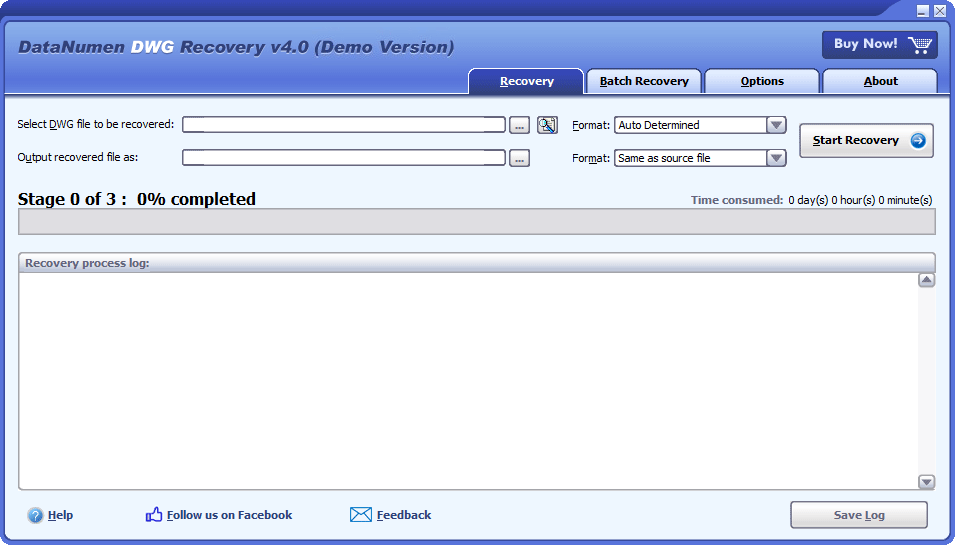
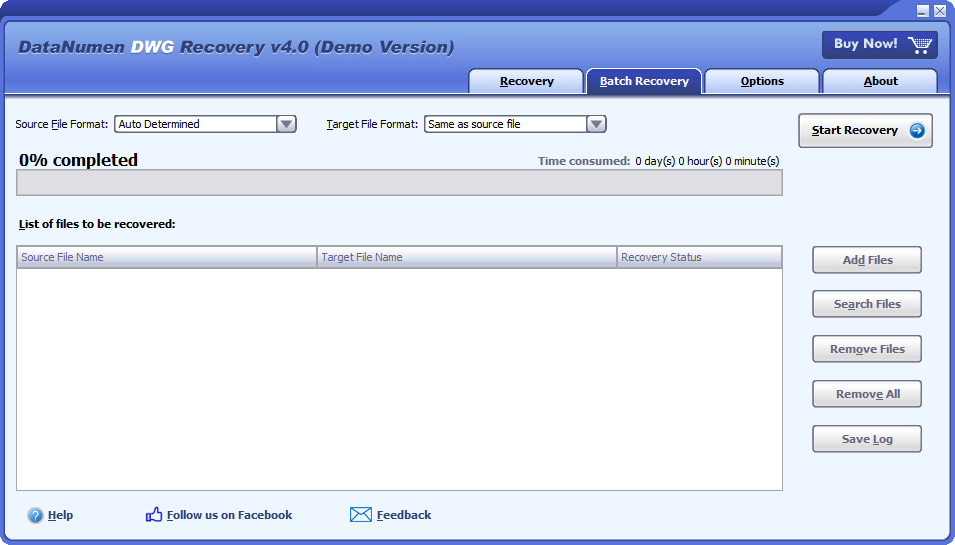
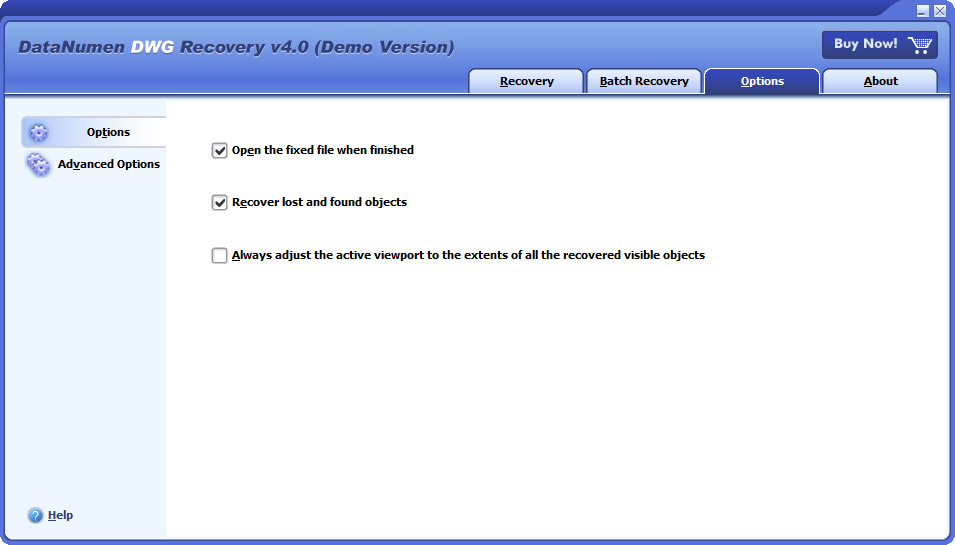
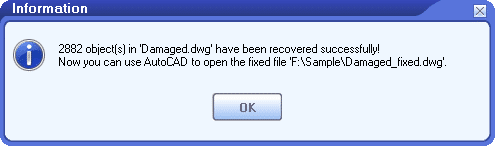


 DataNumen DWG Recovery
DataNumen DWG Recovery